前言
上课学习了springboot的项目创建,于是我就想和大家分享一下我的学习成果,如有问题,大家可以留言指正。
一、本机配置
- Windos10系统
- Intellij IDEA 2018
- JDK 1.8
- apache-maven-2.7.9
二、操作步骤
1.点击
打开IDEA,点击右下角的Configure(配置),然后点击Settings(设定)选项。
(此图是我用的IDEA2017,实际是2018版本建的)
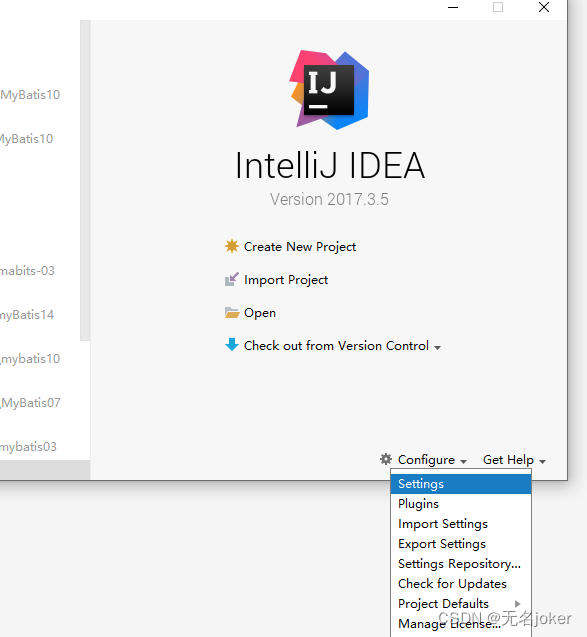
2.修改Settings
在左上角搜索框内,输入maven,就会如图显示出来。
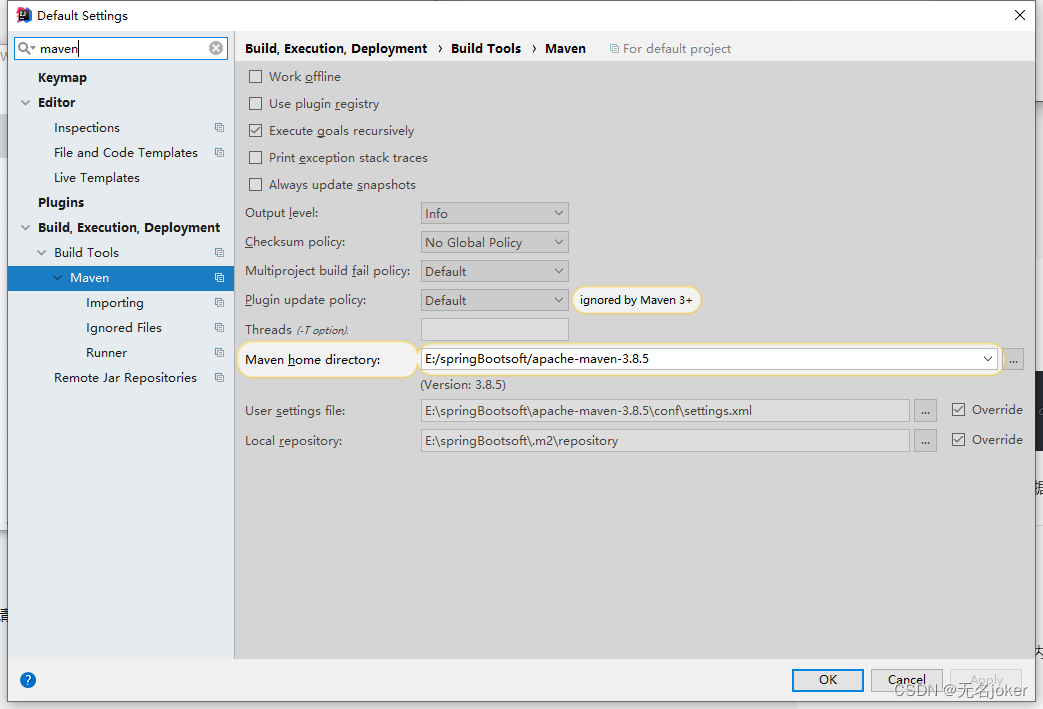
- Maven home directory 最好是选自己下载的版本,我的是3.8.5版本的maven,点击后面的三个点,选择你maven文件的位置
- User settings file 一般是灰色的,勾选后面的Override,可以更改路径。路径为maven文件下的conf文件夹里面的settings.xml文件。
- Local repository一般也是灰色的,勾选后面的Override,可以更改路径。我是在自己的springBootsoft文件夹中新建.m2文件夹,再建repository文件夹。
注释:maven仓库分为远程仓库和本地仓库,当你在pom里配置依赖项目后,maven首先会从本地仓库查找该项目,如果没有找到则通过配置的地址或默认地址(如果没有配置远程仓库地址)通过远程仓库下载该项目并保存在.m2文件夹里。
如果你想修改本地仓库的位置,可以在maven文件夹下conf文件夹里的settings.xml文件进行配置,添加如下内容即可:
地址
比如我想把仓库修改为在E盘的mavenRepository文件夹,我就添加如下内容:
E:/mavenRepository
如此maven下载的项目包就会下载到该文件夹。

再点击左侧Maven里面的Runner,将右侧的JRE选择自己的JDK,我的是JDK1.8的本版。
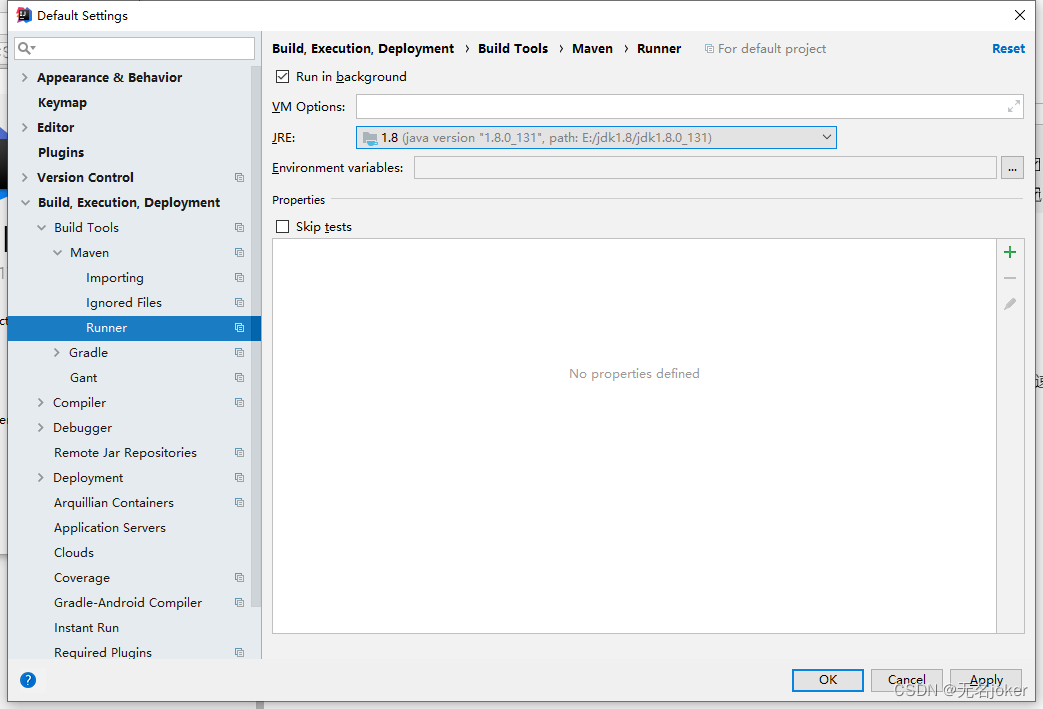
所有的都做好后点击右下角的Apply按钮,在点击OK。
3.创建项目
1.点击Creat New Project
(此图是我用的IDEA2017,实际是2018版本建的)
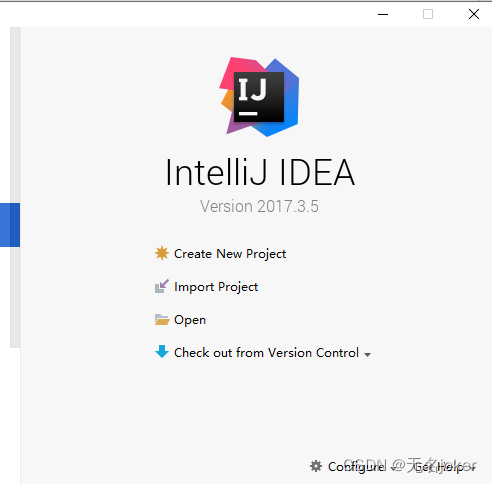
2.点击左侧的Spring Initializr,再点击右下角的Next。(需要联网操作)
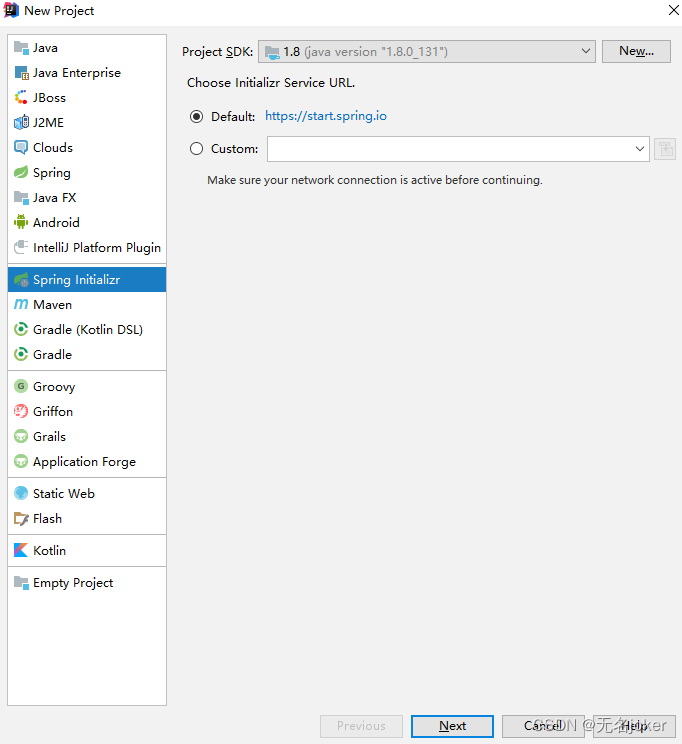
3. 可以自行修改Group和Artifact的名称,Type选择Maven,由于我的JDK版本是1.8,所以我将Java Version改为8,大家可以根据自己的情况而定。最后点击右下角的Next。
参考:groupId :创建项目的企业或团队的唯一标识,定义了项目属于哪个组/团队。groupId一般分为多个段,第一段为域,第二段为公司名称。
artifactId :是项目的唯一的标识符,实际对应项目的名称,就是项目根目录的名称。
name:声明了一个对于用户更为友好的项目名称,不是必须的,推荐为每个pom声明name,以方便信息交流。
version : 指定了项目的当前版本,SNAPSHOT意为快照,说明该项目还处于开发中,是不稳定的版本。
groupid和artifactId被统称为“坐标”是为了保证项目唯一性而提出的,如果你要把你项目弄到maven本地仓库去,想要找到你的项目就必须根据这两个id去查找。
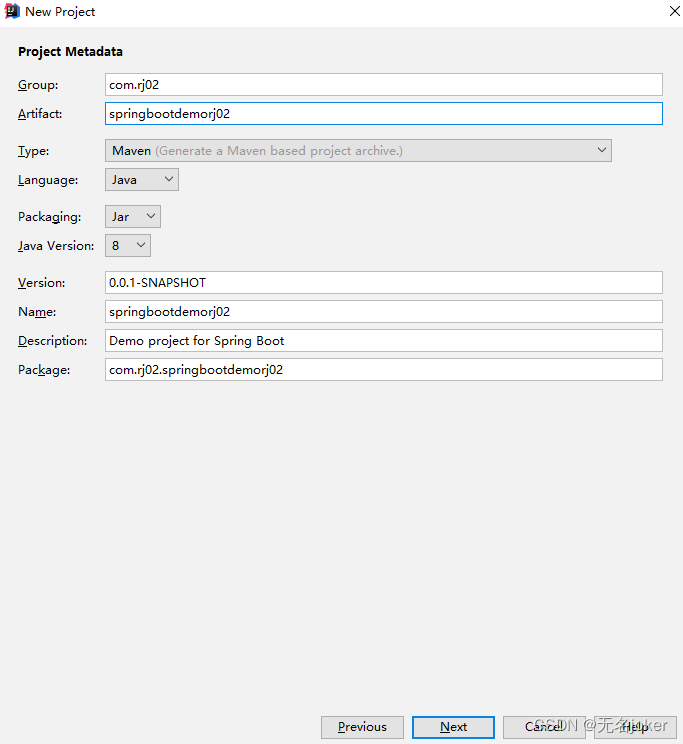
4.首先点击中间上面的Spring Boot选择版本号,我这里选择的是2.7.9版本,然后点击左侧的Web选项,再点击右侧的Spring Web选项,最后点击右下脚的Next。
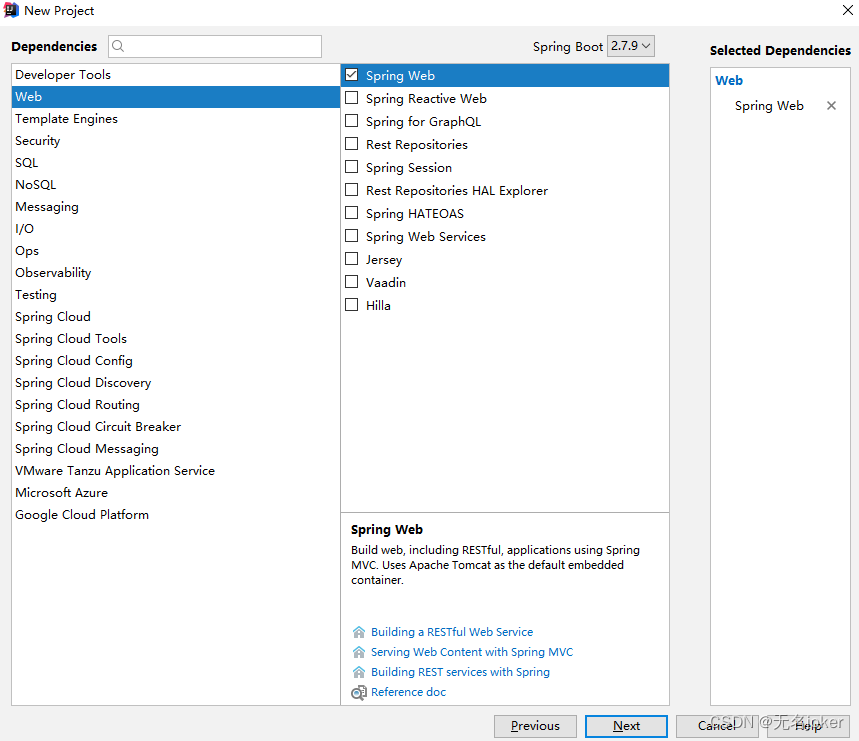
5. 最后点击Finsh。

等待下载。
三、测试
1.在左侧的src\main\resources中点击application.properties文件,端口号为8080。
sever.port=8080
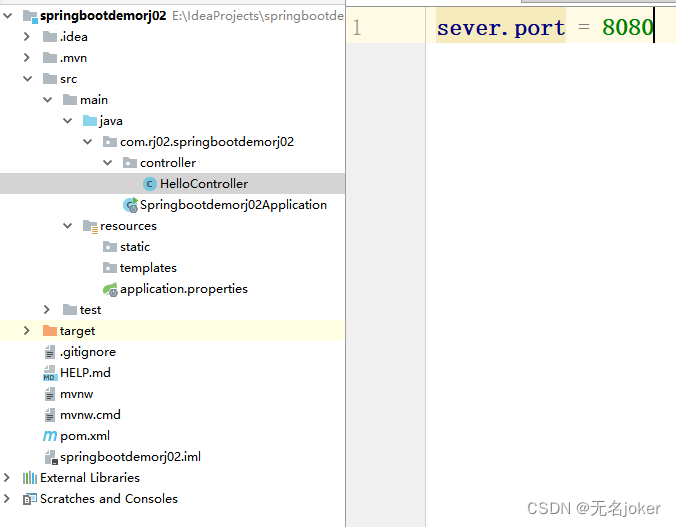
2.在左侧的src\main\java\com\rj02\springbootdemorj02下新建一个controller文件夹,再在里面建一个HelloController.java文件。
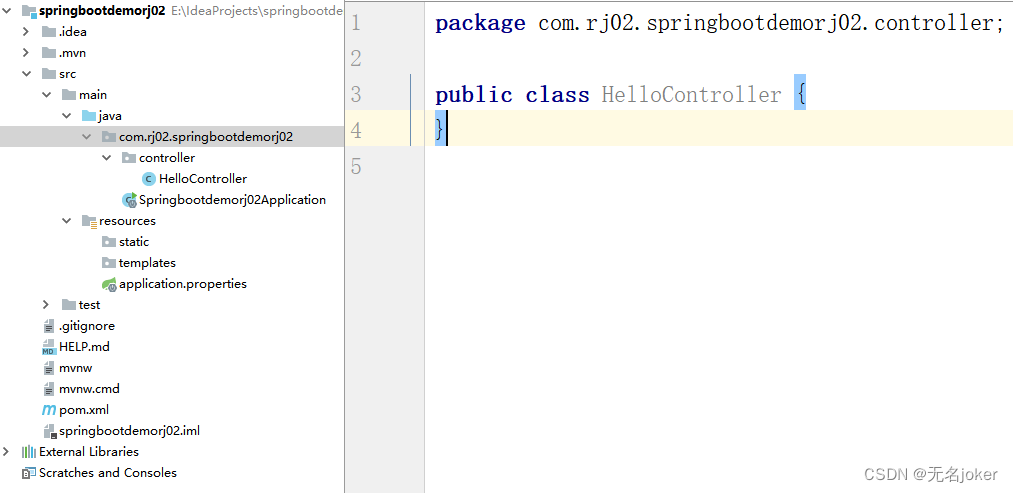
3.写入代码
package com.rj02.springbootdemorj02.controller;
import org.springframework.web.bind.annotation.RequestMapping;
import org.springframework.web.bind.annotation.RestController;
@RestController
@RequestMapping("/hello")
public class HelloController {
@RequestMapping("/index")
public String index(){
return "Hello World";
}
}
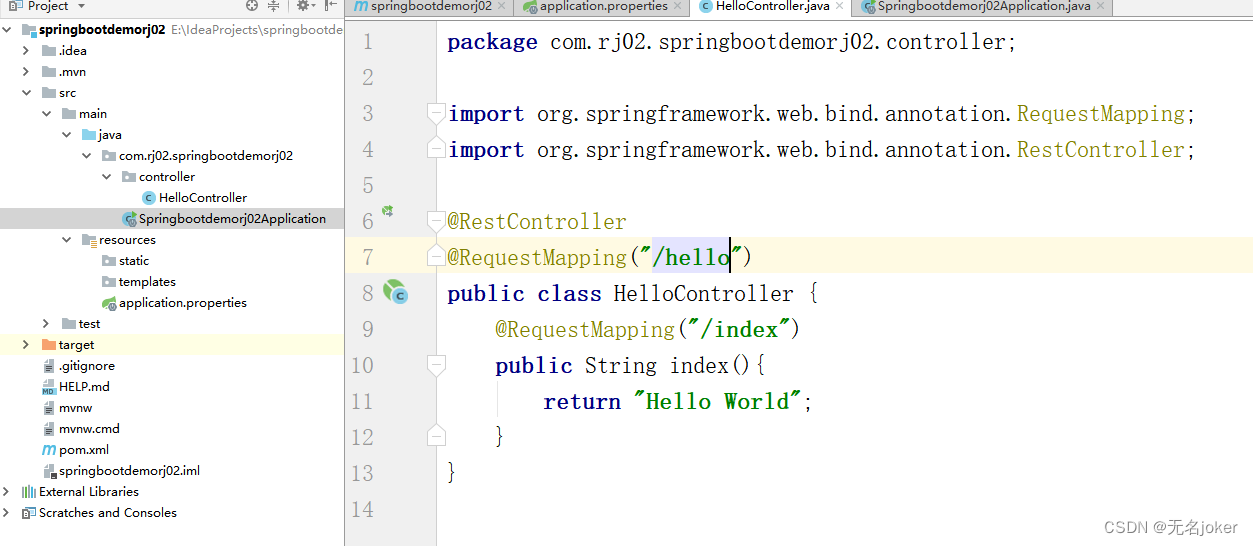
4.点击左侧的Springbootdemorj02Application文件,再点击文件中绿色三角形,启动文件。
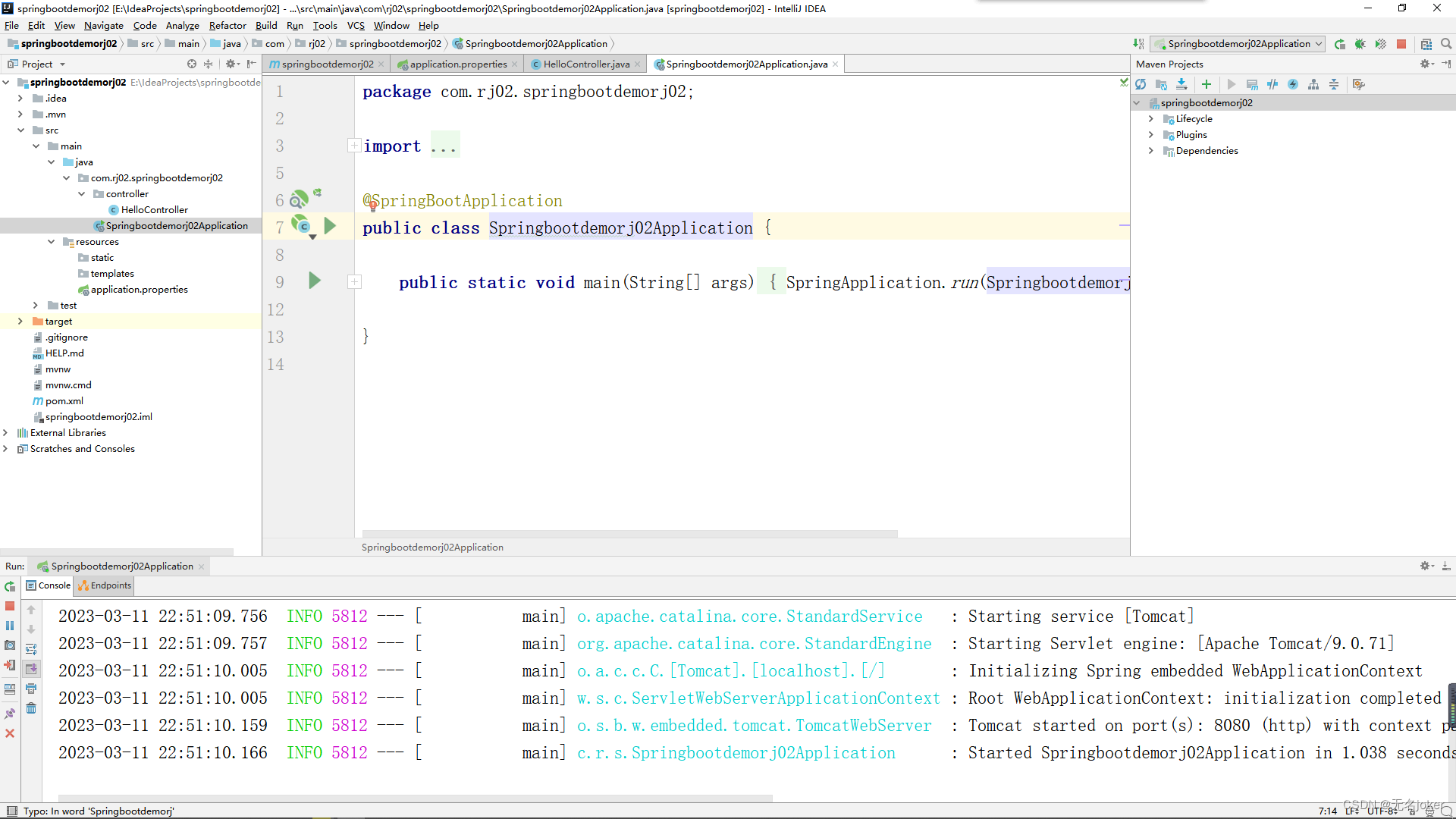
5.打开自己浏览器,输入http://localhost:8080/hello/index网址。

总结
以上就是今天学习的内容,本文仅仅简单介绍了springboot的项目创建与测试,还有许多地方还没有进行探索,以上如有问题可以提出指正,谢谢大家。